ການປັບລະດັບສຽງຂອງສາຍໂທເຂົ້າໃນ iPhone 11, 12, 13 ເອົາປະສົບການທີ່ສະດວກສະບາຍ, ປົກປ້ອງການໄດ້ຍິນຂອງທ່ານ. ອ່ານບົດຄວາມເພື່ອຮຽນຮູ້ວິທີປັບປະລິມານການໂທ!
 |
5 ວິທີປັບປະລິມານການໂທເຂົ້າ iPhone ທີ່ທ່ານຄວນຮູ້
ຖ້າທ່ານມັກຈະພາດຂໍ້ມູນທີ່ສໍາຄັນເນື່ອງຈາກປະລິມານຕ່ໍາເກີນໄປ, ຢ່າກັງວົນ! ດ້ວຍວິທີການປັບປະລິມານການໂທໃນ iPhone 11, 12 ແລະ 13 ຂ້າງລຸ່ມນີ້, ທ່ານສາມາດແກ້ໄຂສະຖານະການນີ້ໄດ້ໄວ.
ວິທີ ການ ປັບປະລິມານການໂທ ຢ່າງມີປະສິດທິພາບ ໂດຍໃຊ້ກະແຈຕົວຈິງໃນ iPhone
ເຖິງແມ່ນວ່າຊຸດ iPhone 12 ໄດ້ປັບປຸງຄຸນນະພາບສຽງຢ່າງຫຼວງຫຼາຍ, ການປັບປະລິມານການໂທຍັງມີຄວາມຈໍາເປັນ. ໃນລະຫວ່າງການໂທ, ພຽງແຕ່ຊອກຫາປຸ່ມປັບຢູ່ເບື້ອງຊ້າຍຂອງໂທລະສັບ. ກົດປຸ່ມລົບ (-) ເພື່ອຫຼຸດລະດັບສຽງ ຫຼືປຸ່ມບວກ (+) ເພື່ອເພີ່ມລະດັບສຽງ.
ນີ້ແມ່ນວິທີທີ່ງ່າຍດາຍເພື່ອປັບປະລິມານສໍາລັບ iPhone 12, ໃຊ້ໄດ້ກັບອຸປະກອນທີ່ຍັງບໍ່ໄດ້ jailbroken.
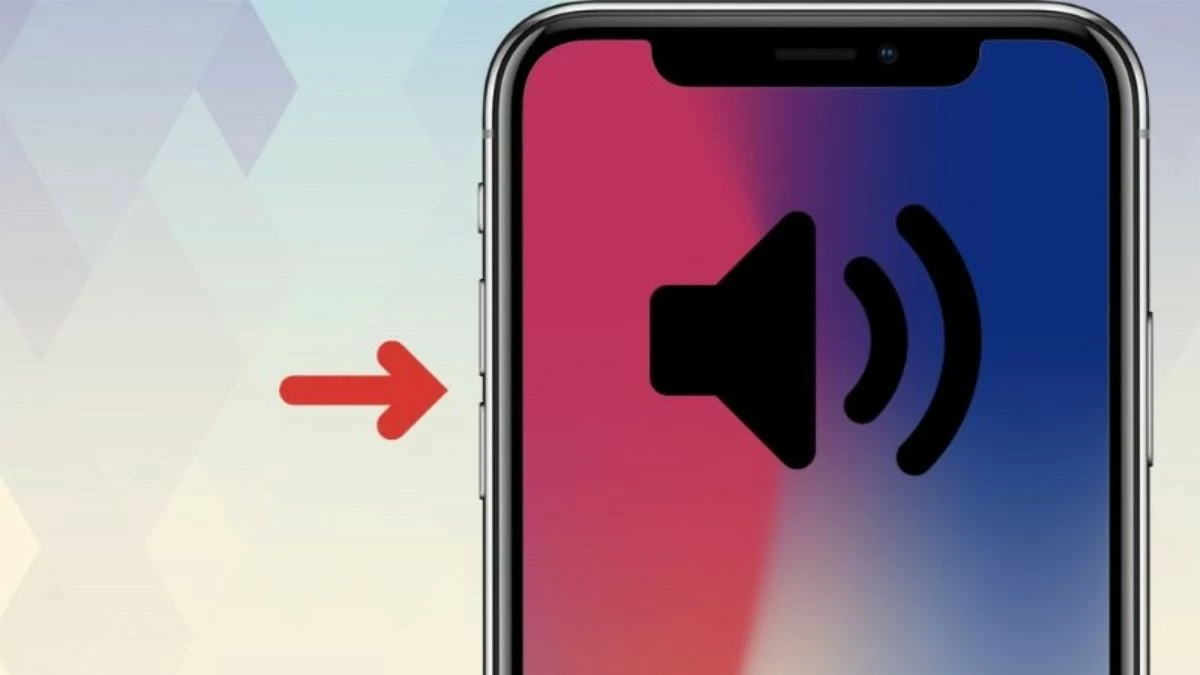 |
ວິທີການ ປັບປະລິມານການໂທ iPhone ໂດຍໃຊ້ສູນຄວບຄຸມ
ນອກເໜືອໄປຈາກການນໍາໃຊ້ກະແຈທາງດ້ານຮ່າງກາຍ, ທ່ານຍັງສາມາດປັບລະດັບສຽງໂທຜ່ານສູນຄວບຄຸມດັ່ງຕໍ່ໄປນີ້:
ຂັ້ນຕອນທີ 1: ປັດຂຶ້ນຈາກທາງລຸ່ມຂອງຫນ້າຈໍເພື່ອເປີດ Control Center.
ຂັ້ນຕອນທີ 2: ຊອກຫາໄອຄອນລໍາໂພງຢູ່ເບື້ອງຂວາ.
ຂັ້ນຕອນທີ 3: ໃນທີ່ສຸດ, ທ່ານພຽງແຕ່ຕ້ອງການເພື່ອ swipe ຂຶ້ນຫຼືລົງເພື່ອເພີ່ມຫຼືຫຼຸດຜ່ອນປະລິມານການໂທເປັນທີ່ຕ້ອງການ.
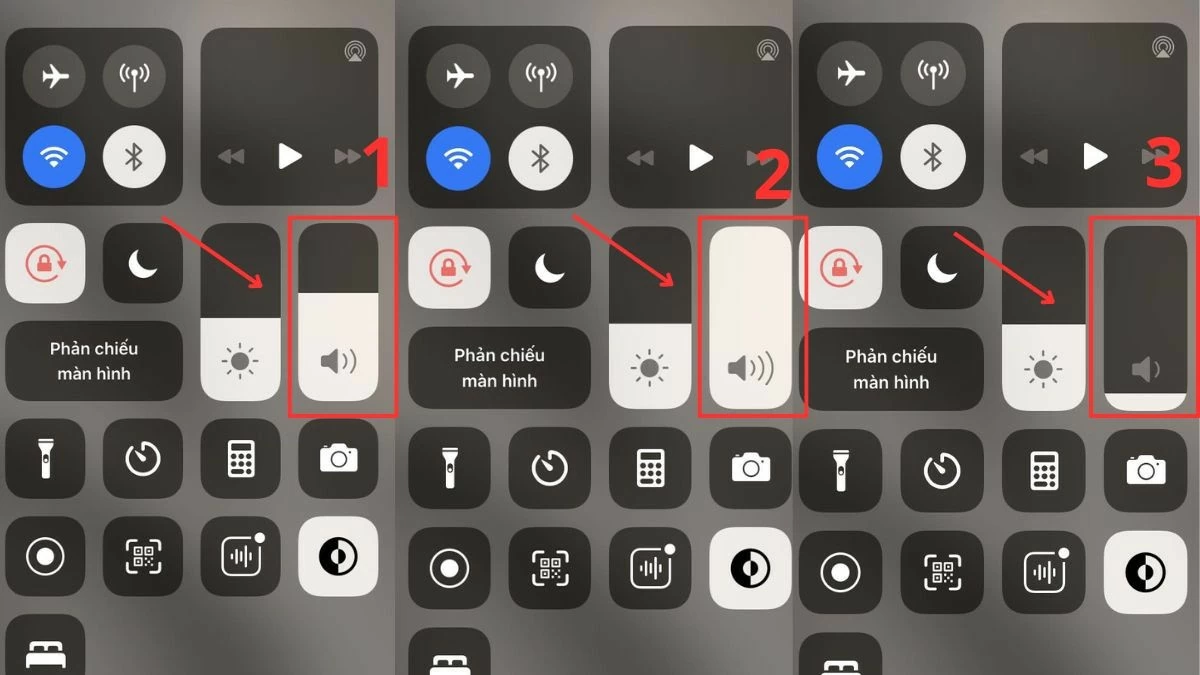 |
ວິທີ ການປັບ ລະດັບສຽງໂທເຂົ້າໃນ iPhone ໃນ ການຕັ້ງຄ່າ ດ່ວນ
ເພື່ອບໍ່ໃຫ້ພາດຂໍ້ມູນທີ່ສໍາຄັນ, ໃຫ້ພວກເຮົາຮຽນຮູ້ວິທີການປັບປະລິມານການໂທເຂົ້າໃນ iPhone ໃນການຕັ້ງຄ່າໄດ້ຢ່າງງ່າຍດາຍແລະວ່ອງໄວ:
ຂັ້ນຕອນທີ 1: ແຕະໄອຄອນເກຍ (ການຕັ້ງຄ່າ) ໃນຫນ້າຈໍຫຼັກ.
ຂັ້ນຕອນທີ 2: ຫຼັງຈາກນັ້ນ, ໄປທີ່ Sounds & Haptics.
ຂັ້ນຕອນທີ 3: ຊອກຫາ slider Ringer ແລະແຈ້ງການ, ຫຼັງຈາກນັ້ນ drag slider ຊ້າຍຫຼືຂວາເພື່ອປັບລະດັບສຽງຕາມທີ່ຕ້ອງການ. ວິທີການນີ້ຊ່ວຍໃຫ້ທ່ານສາມາດສະແດງຕົວຢ່າງປະລິມານເພື່ອໃຫ້ທ່ານສາມາດປັບຕາມຄວາມເຫມາະສົມ.
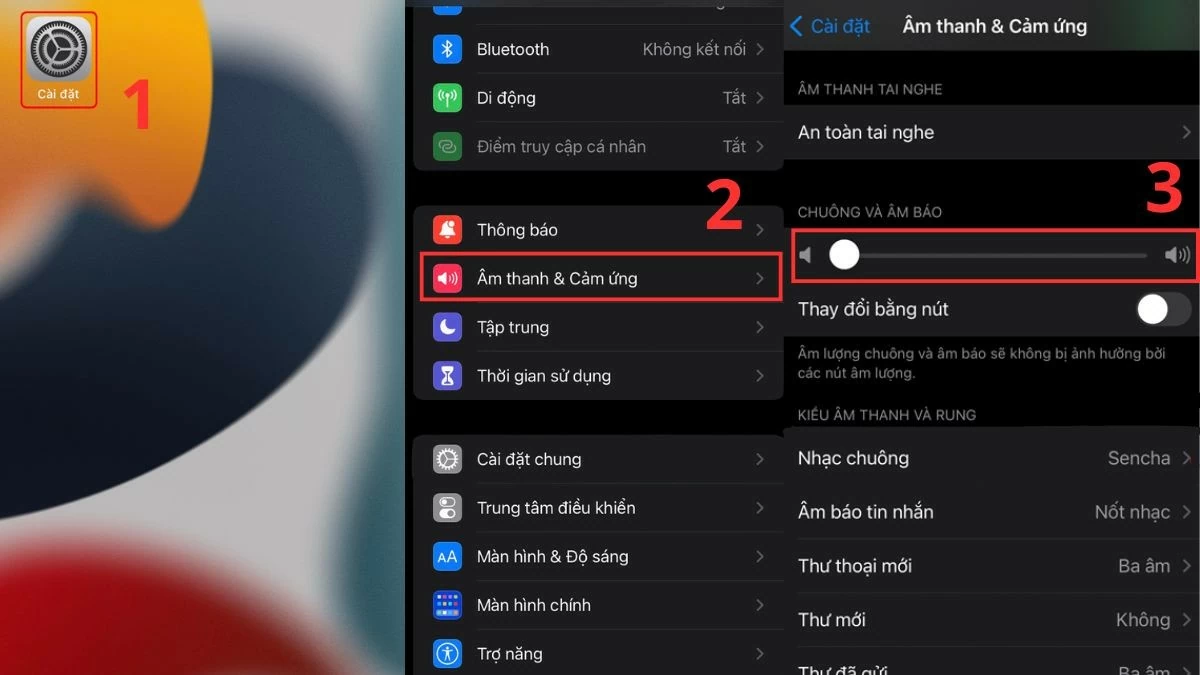 |
ວິທີ ໃຊ້ແອັບ Volume Amplifier ເພື່ອປັບລະດັບສຽງໂທເຂົ້າ
ຖ້າຫາກທ່ານກໍາລັງຊອກຫາວິທີການທີ່ຈະເພີ່ມປະລິມານການໂທເຂົ້າໃນ iPhone ຂອງທ່ານ, app Volume Amplifier ເປັນທາງເລືອກທີ່ດີ. ແອັບນີ້ສາມາດເພີ່ມປະລິມານການໂທໄດ້ເຖິງສອງເທົ່າໃນລະດັບເລີ່ມຕົ້ນ, ເຊິ່ງເປັນປະໂຫຍດຫຼາຍສໍາລັບຜູ້ທີ່ມີບັນຫາການໄດ້ຍິນ.
ນອກຈາກນັ້ນ, ການຕິດຕັ້ງແລະການນໍາໃຊ້ຄໍາຮ້ອງສະຫມັກແມ່ນງ່າຍດາຍທີ່ສຸດ, ເຖິງແມ່ນວ່າສໍາລັບຜູ້ທີ່ບໍ່ຄຸ້ນເຄີຍກັບເຕັກໂນໂລຊີ. ທ່ານພຽງແຕ່ຕ້ອງການທີ່ຈະສ້າງບັນຊີແລະປະຕິບັດຕາມຄໍາແນະນໍາໃນຄໍາຮ້ອງສະຫມັກເພື່ອປະສົບການໂທທີ່ຈະແຈ້ງແລະ vivid ທັນທີທັນໃດ.
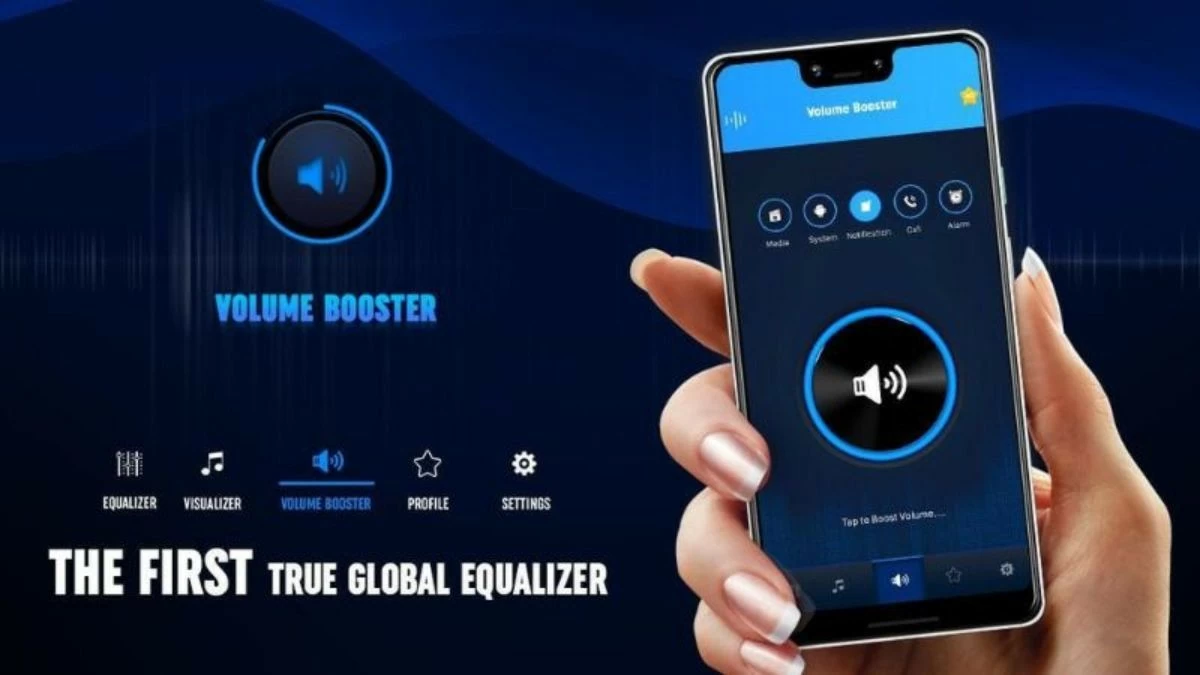 |
ປັບປະລິມານການໂທສໍາລັບແຕ່ລະຄົນໃນ iPhone ໄດ້ຢ່າງງ່າຍດາຍ
ໃນປັດຈຸບັນ, iPhone ອະນຸຍາດໃຫ້ທ່ານສາມາດປັບແຕ່ງປະລິມານການໂທສໍາລັບການຕິດຕໍ່ແຕ່ລະຄົນ, ເຮັດໃຫ້ມັນງ່າຍຂຶ້ນທີ່ຈະຮູ້ວ່າໃຜກໍາລັງໂທ. ນີ້ແມ່ນຄຳແນະນຳເພື່ອຊ່ວຍໃຫ້ທ່ານມີປະສົບການການໂທທີ່ມ່ວນກວ່າ:
ຂັ້ນຕອນທີ 1: ເປີດ app ຕິດຕໍ່ພົວພັນແລະເລືອກເອົາຊື່ຂອງຜູ້ທີ່ມີສຽງທີ່ທ່ານຕ້ອງການປັບ.
ຂັ້ນຕອນທີ 2: ຫນ້າຂໍ້ມູນການຕິດຕໍ່ຈະປາກົດຂຶ້ນ. ຫຼັງຈາກນັ້ນ, ໃຫ້ຄລິກໃສ່ປຸ່ມ "ແກ້ໄຂ" ໃນແຈຂວາເທິງຂອງຫນ້າຈໍ.
ຂັ້ນຕອນທີ 3: ໃນທີ່ສຸດ, ໄປທີ່ Ringtones ເພື່ອປັບສຽງແຈ້ງການແລະຮູບແບບການສັ່ນສະເທືອນຂອງທ່ານ, ແລະທ່ານສໍາເລັດ!
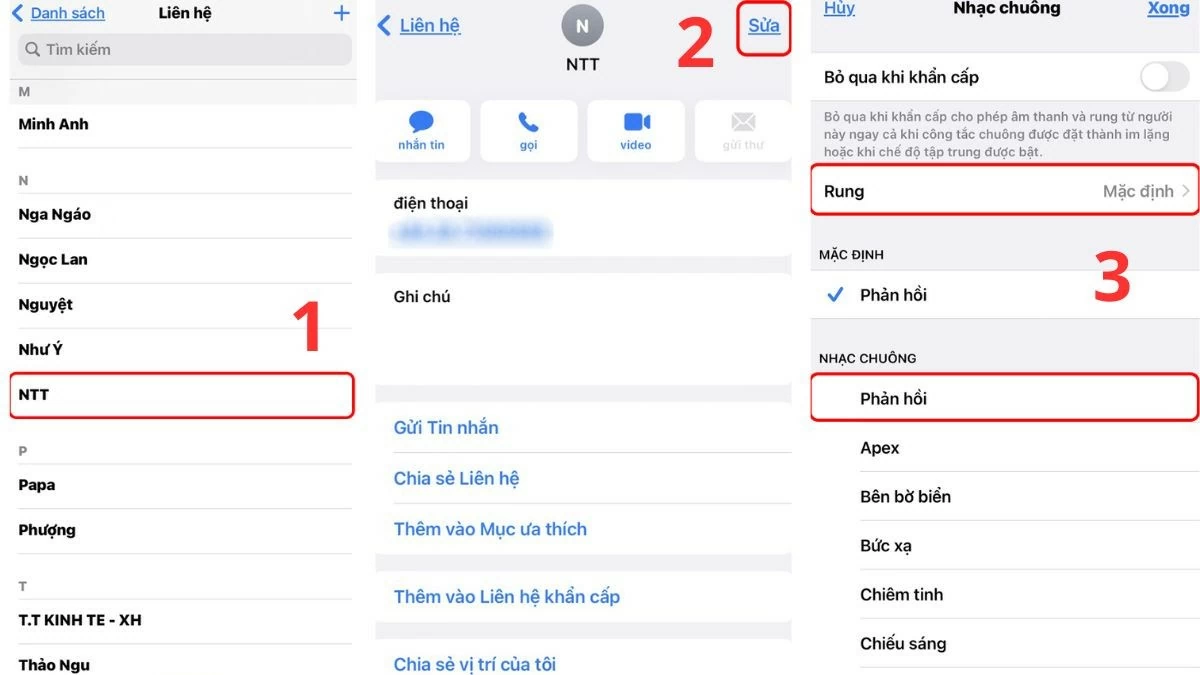 |
ບົດຄວາມຂ້າງເທິງນີ້ໄດ້ສັງລວມຂໍ້ມູນທີ່ເປັນປະໂຫຍດກ່ຽວກັບວິທີການປັບປະລິມານການໂທເຂົ້າສໍາລັບ iPhone 11, 12, 13 ຢ່າງງ່າຍດາຍແລະປະສິດທິຜົນ. ຂໍຂອບໃຈກັບວິທີການປັບລະດັບສຽງເຫຼົ່ານີ້, ທ່ານຈະບໍ່ກັງວົນກ່ຽວກັບການສູນເສຍຂໍ້ມູນທີ່ສໍາຄັນ, ຜົນກະທົບຕໍ່ການເຮັດວຽກຂອງທ່ານ.
ທີ່ມາ





![[ຮູບພາບ] ທ່ານນາຍົກລັດຖະມົນຕີ Pham Minh Chinh ເຂົ້າຮ່ວມກອງປະຊຸມໃຫຍ່ສາກົນຂອງສະຫະພັນກຳລັງຂົນສົ່ງ ແລະ ຂົນສົ່ງສາກົນ - FIATA](https://vphoto.vietnam.vn/thumb/1200x675/vietnam/resource/IMAGE/2025/10/08/1759936077106_dsc-0434-jpg.webp)
![[ຮູບພາບ] ທ່ານນາຍົກລັດຖະມົນຕີ ຟ້າມບິ່ງມິງ ກວດກາ ແລະ ຊີ້ນຳວຽກງານແກ້ໄຂຜົນຮ້າຍຢ້ອນຫຼັງຈາກໄພນ້ຳຖ້ວມຫຼັງພະຍຸຢູ່ ໄທ ຫງວຽນ.](https://vphoto.vietnam.vn/thumb/1200x675/vietnam/resource/IMAGE/2025/10/08/1759930075451_dsc-9441-jpg.webp)






























![[ຮູບພາບ] ປິດກອງປະຊຸມຄັ້ງທີ 13 ຂອງສູນກາງພັກຄັ້ງທີ 13](https://vphoto.vietnam.vn/thumb/1200x675/vietnam/resource/IMAGE/2025/10/08/1759893763535_ndo_br_a3-bnd-2504-jpg.webp)

































































(0)